Objektet SPREADscape i Cinema 4D tilbyder en række muligheder for at generere komplekse landskaber. Sammenlignet med standard landskabsobjekter er det en mere omfattende løsning, der giver dig mere kontrol over formen og udseendet af dit landskab. Denne vejledning vil hjælpe dig med at forstå grundlæggende omkring SPREADscape-objektet og vise dig, hvordan du effektivt kan skabe landskaber med det.
Vigtigste indsigter
- SPREADscape-objektet er en avanceret landskabs-generator.
- Du har mulighed for at justere segmenterne for detaljegrad.
- Du kan bruge forskellige detaljeringsniveauer til at skabe komplekse overflader.
- Med spline-værktøjet kan du integrere præcise veje og stier.
- At arbejde med materialer gør landskabet mere levende og realistisk.
Trin-for-trin vejledning
Trin 1: Opret SPREADscape-objekt
Åbn Cinema 4D og tilføj et SPREADscape-objekt. Dette objekt fungerer som grundlag for dit landskab. I standardtilstand vil du se et enkelt, fladt terræn.
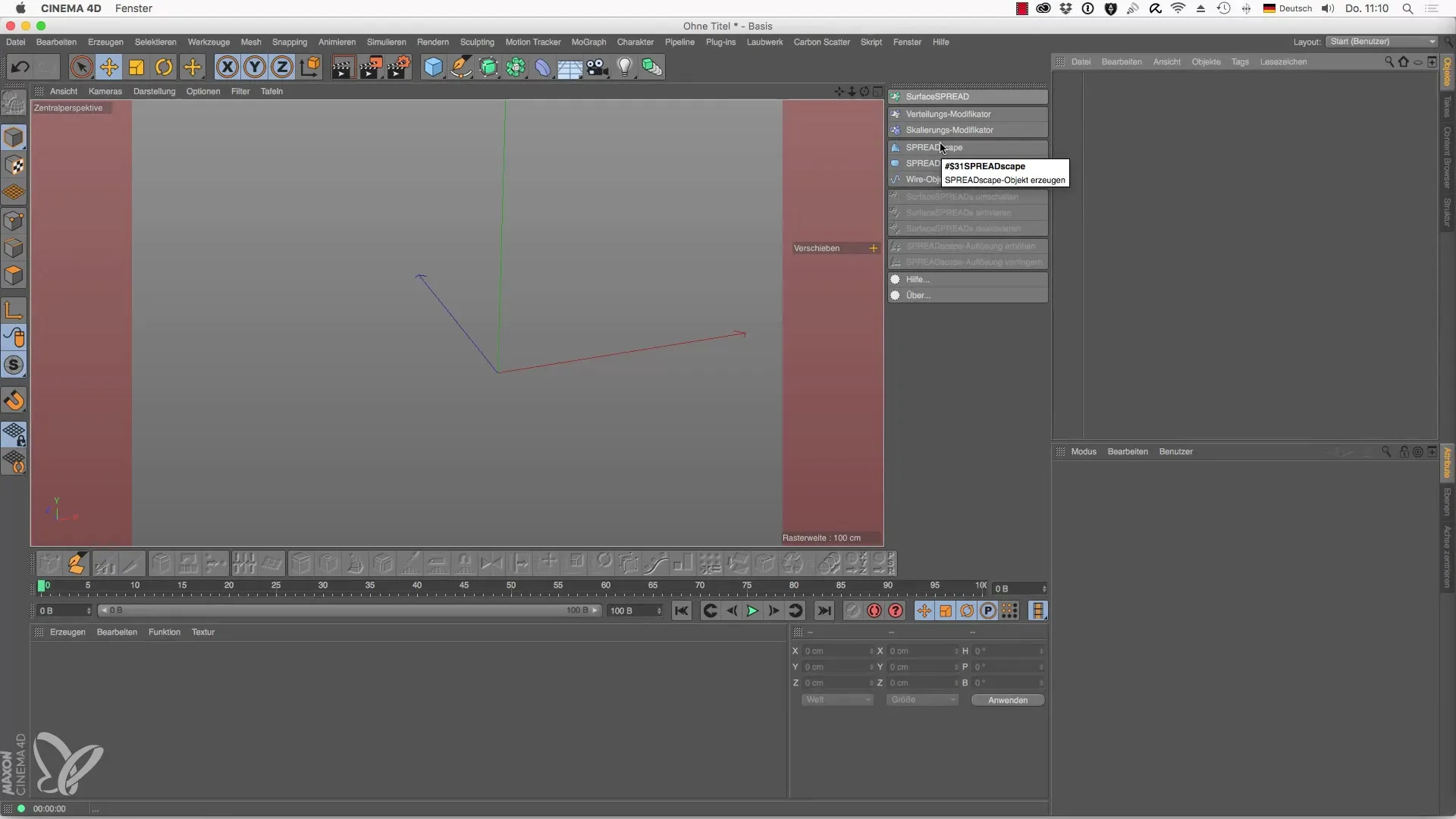
Trin 2: Generelle indstillinger - Juster dimensioner og segmenter
Du finder indstillingsmulighederne for SPREADscape-objektet under fanen "Generelt". Her kan du justere bredden, højden og dybden på dit landskab. Glem ikke at ændre segmenterne. Højere værdier resulterer i mere detaljerede output.
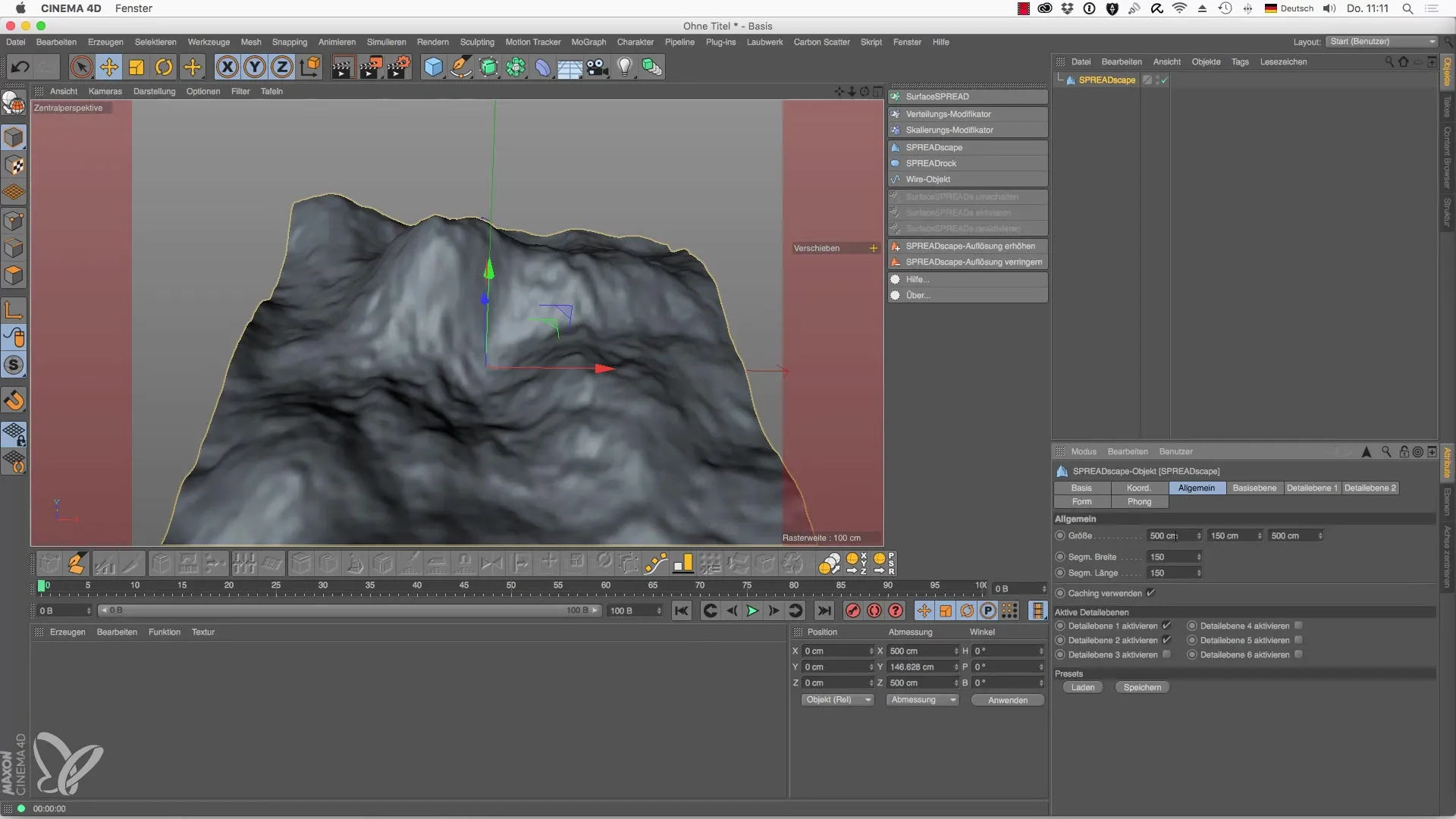
Trin 3: Aktivér og juster detaljeringsniveauer
Du har seks detaljeringsniveauer til rådighed. Som standard er to aktiveret. Aktivér detaljeringsniveau 1 og eksperimenter med de forskellige turbulenser. Du kan reducere højdeværdierne for at gøre terrænet mere interessant.
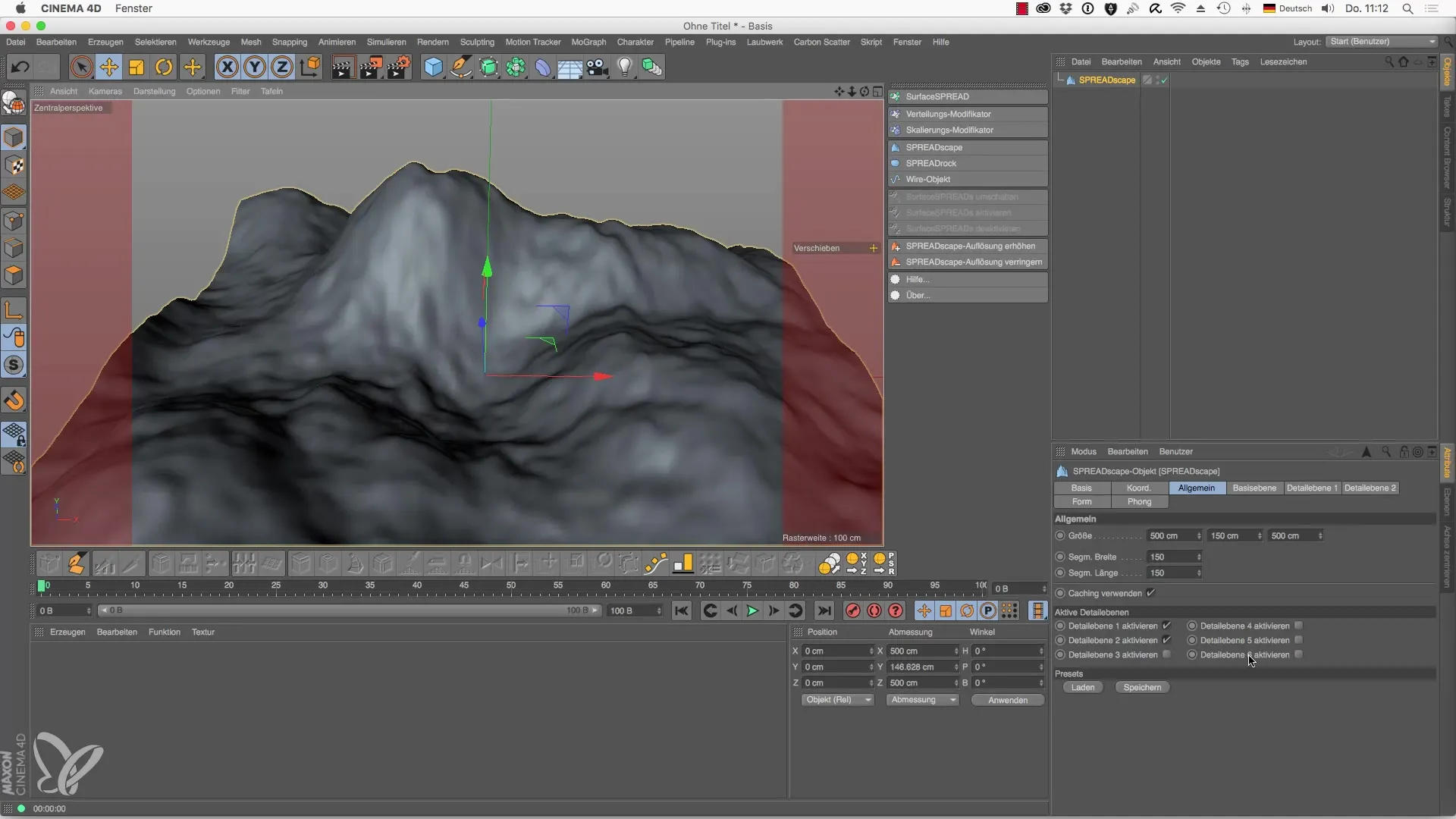
Trin 4: Kontrol af detaljeringsniveauer
Hvert detaljeringsniveau gør det muligt for dig at opnå forskellige effekter. For eksempel kan du ændre visningsmåden via blandingstilstanden og derved opnå forskellige visuelle effekter. Du kan tilgå forudindstillinger for at opnå interessante resultater med det samme.
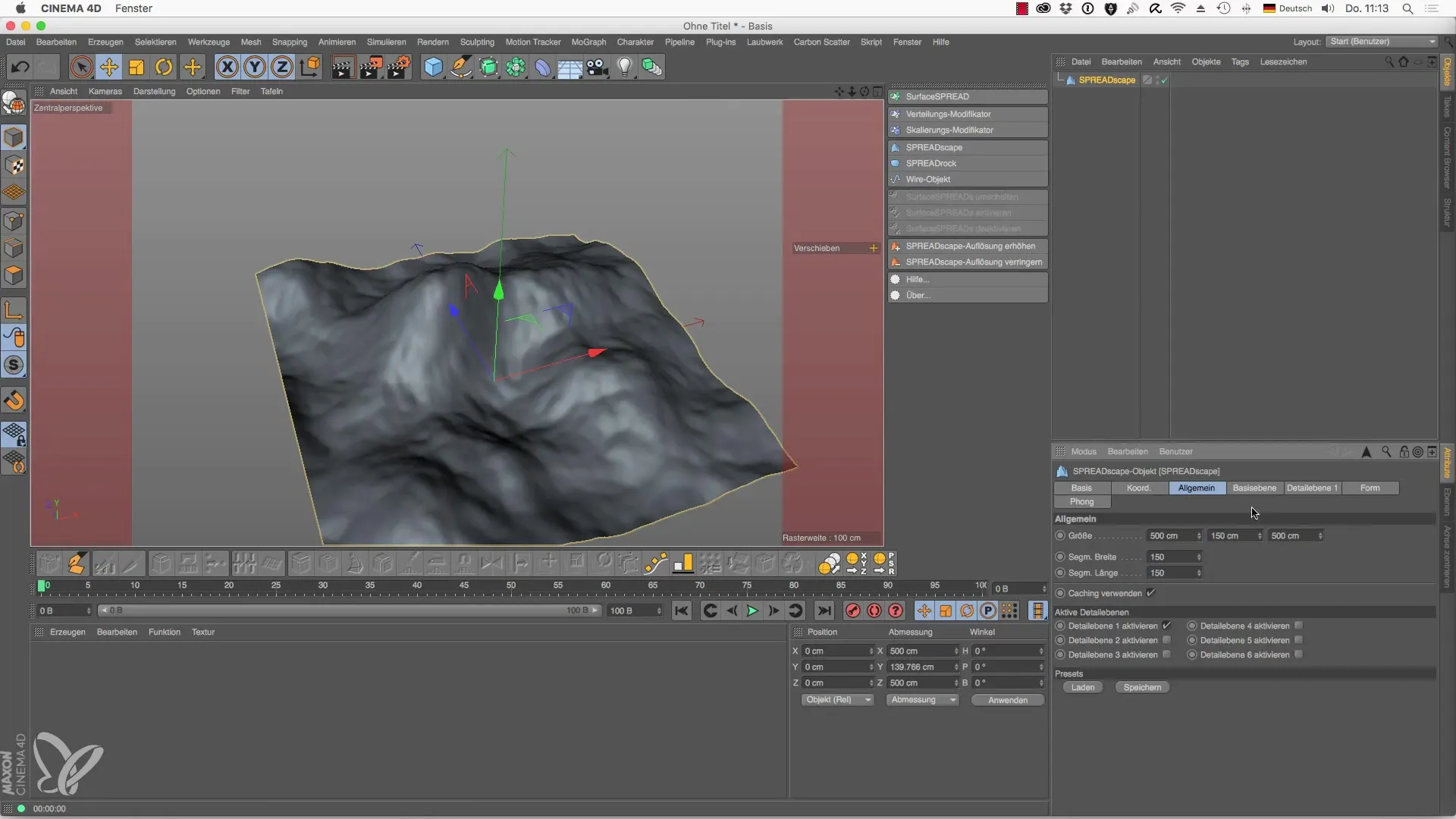
Trin 5: Tilføj spline-objekter til landskabet
For at integrere mere specifikke former i dit terræn, kan du bruge spline-objekter. Skift til topvisning og tilføj en ny spline. Placer denne spline således, at den repræsenterer den ønskede form af din vej og påvirker højdestrukturen af landskabet.
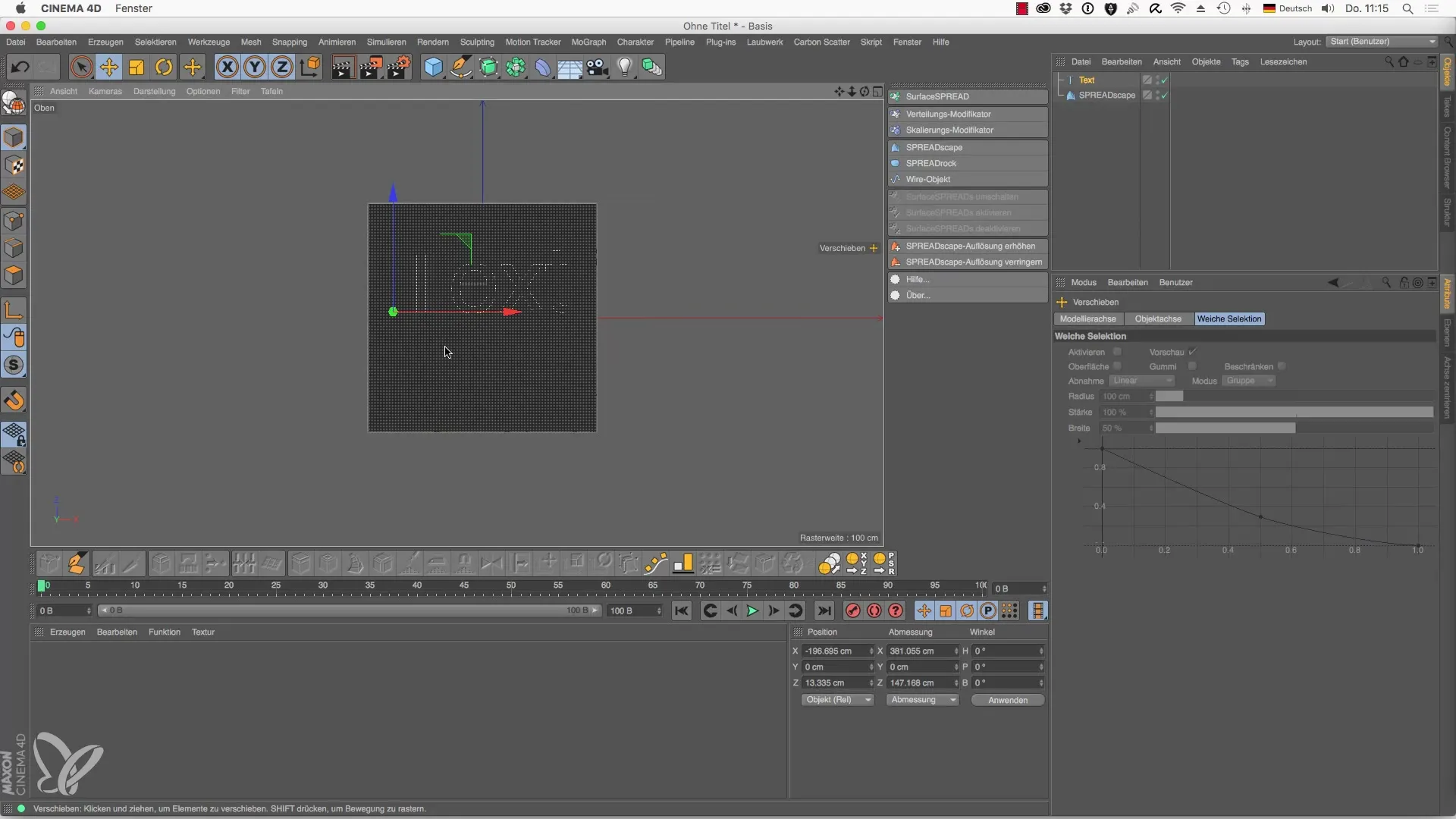
Trin 6: Opret vejprofiler
Med rektangelværktøjet kan du definere formen på din vej. Konverter dette rektangel til et spline-objekt. Via punkt-tilstand vil du kunne definere åbningen i din vej.
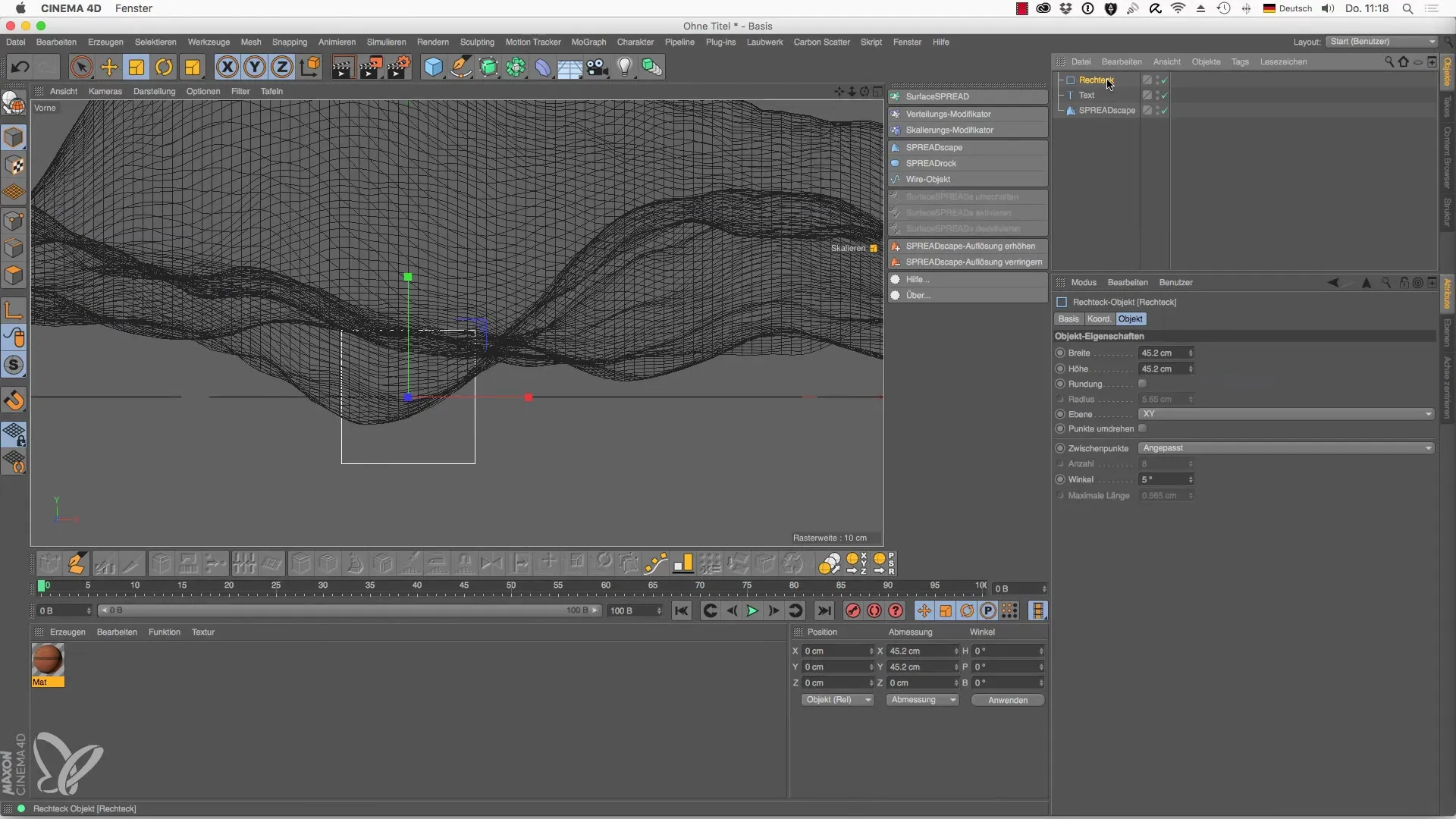
Trin 7: Juster højdeprofilen
For at skabe en realistisk højdesituation for din vej, brug højdeprofilværktøjet. Vær opmærksom på, at vejen integreres godt i terrænet.
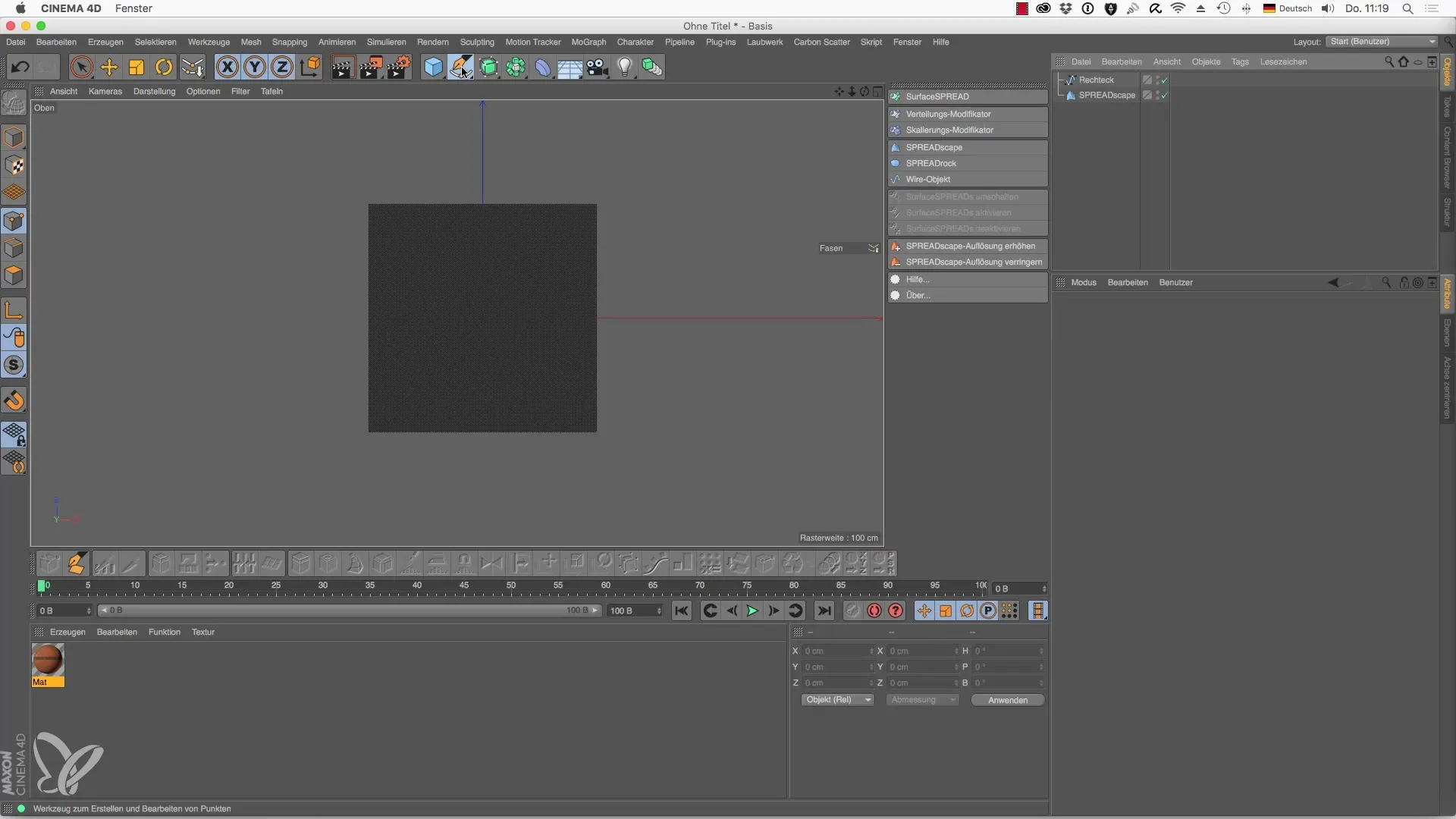
Trin 8: Tilføj vegetation
For at gøre dit landskab mere livligt, kan du vælge træer fra løvtræs-sættet. Sørg for, at træerne er proportionale i forhold til landskabets størrelse, og juster skalaen.
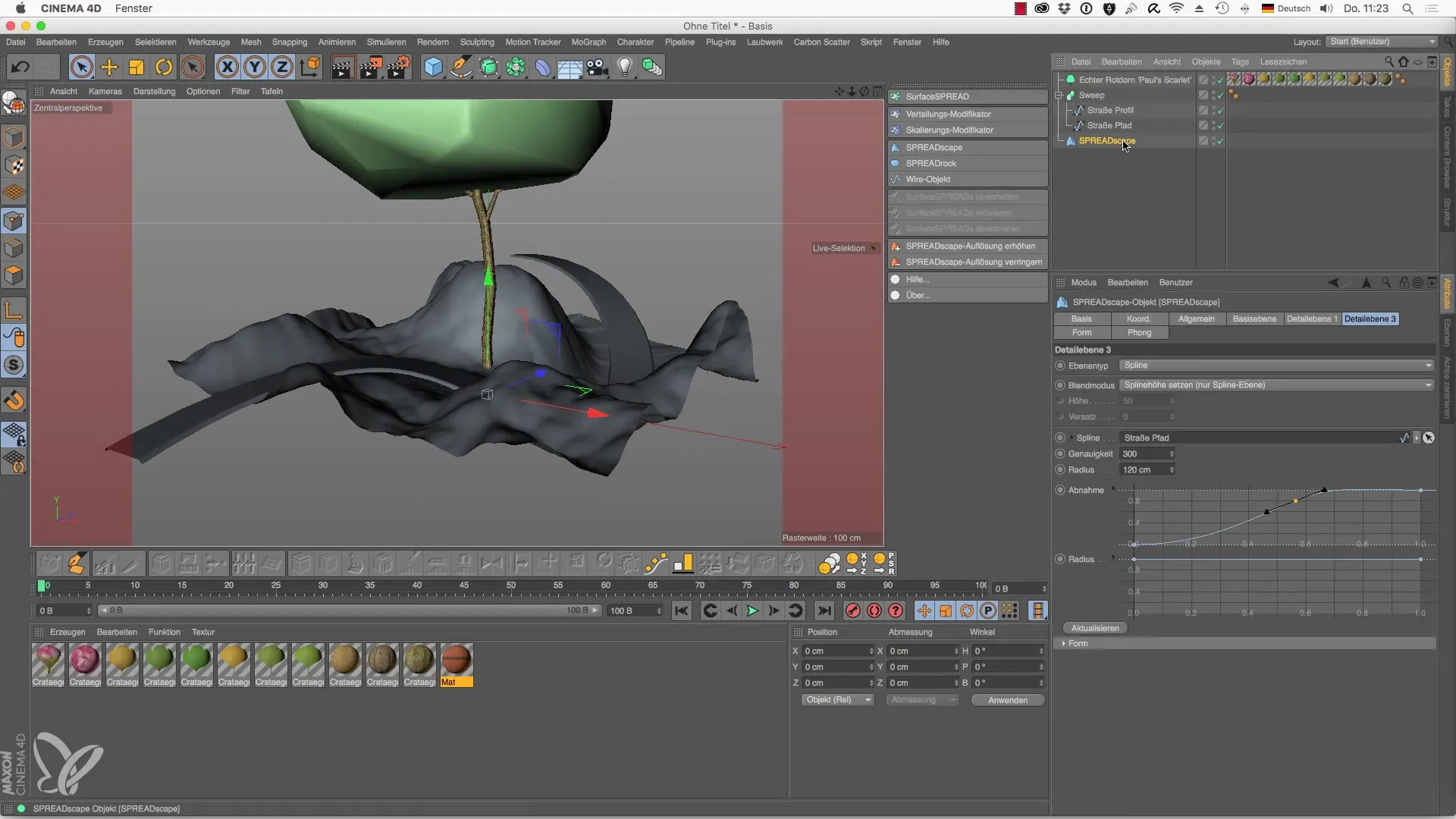
Trin 9: Modifikatorer til træfordeling
For at sikre, at planter og træer ikke står på vejen, skal du bruge modifikatoren "Filtrere pr. Modifikator". Tildel træfordelingen den allerede oprettede spline.
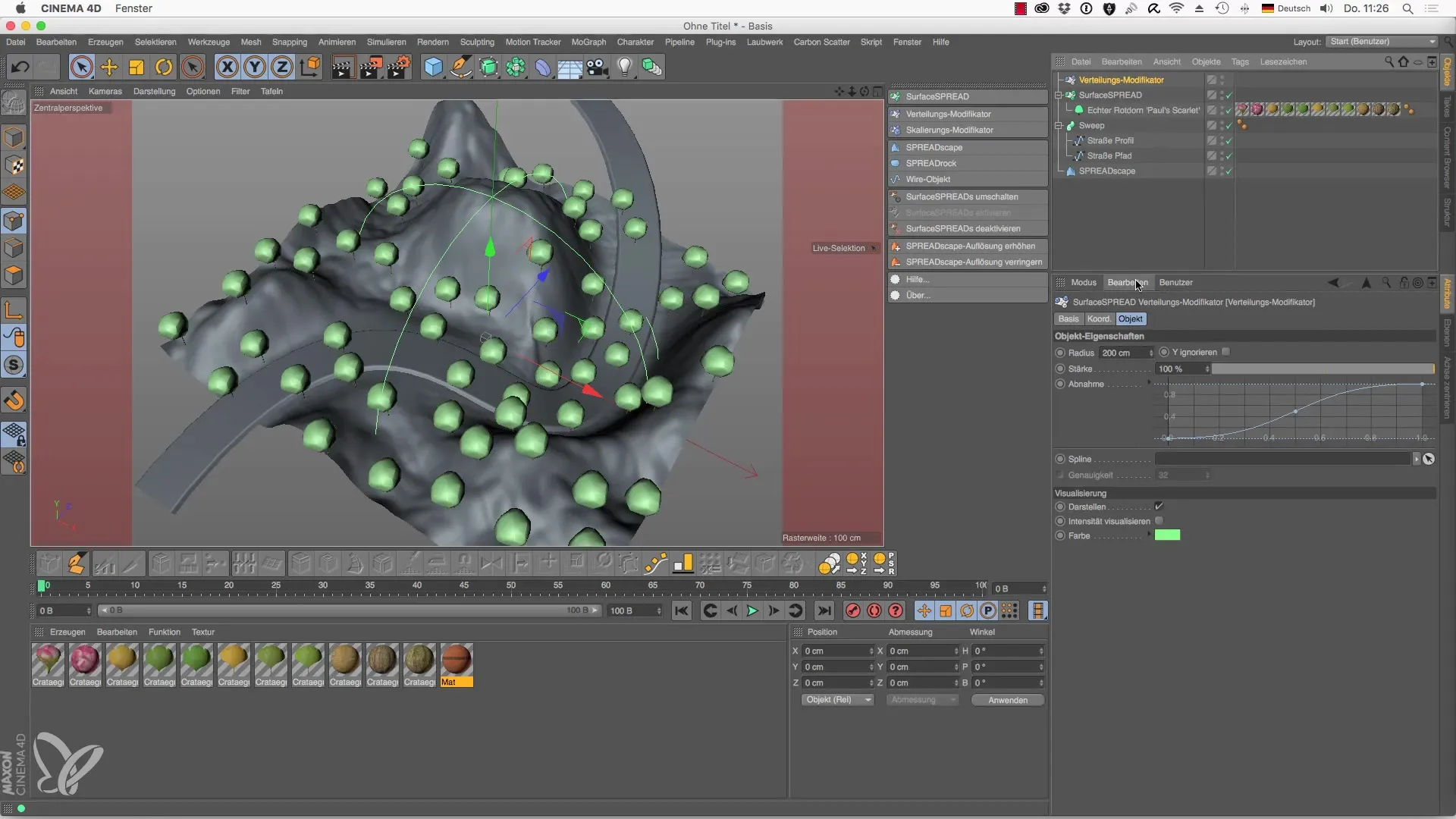
Trin 10: Gem og anvend landskabet
Når dit landskab er designet som du ønsker, skal du gemme din forudindstilling. Så kan du også senere vende tilbage til dette specifikke landskab og bruge det i nye projekter.
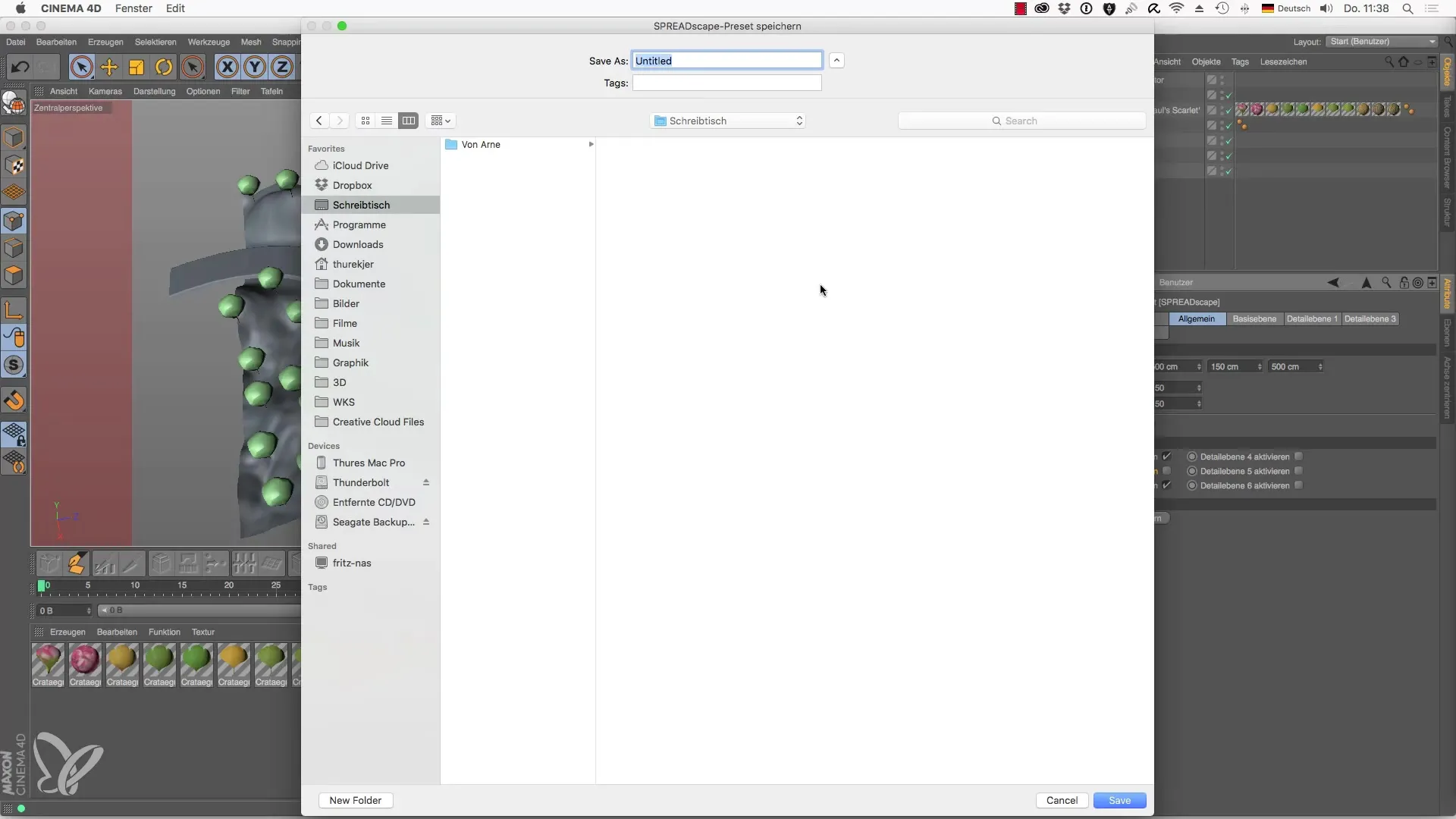
Resumé - SPREADscape-objekt til Cinema 4D: Skab imponerende landskaber
SPREADscape-objektet i Cinema 4D tilbyder alt, hvad du behøver for at skabe imponerende og detaljerede landsaber. Med detaljeringsniveauer, klog brug af splines og justering af vejprofiler kan du realisere dine kreative ideer fuldt ud. Brug de præsenterede trin for at nå fantastiske resultater hurtigt.
Ofte stillede spørgsmål
Hvordan kan jeg forbedre kvaliteten af mit landskab?Øg antallet af segmenter i SPREADscape-objektet.
Kan jeg anvende forskellige materialer på landskabet?Ja, du kan anvende materialer på de enkelte detaljeringsniveauer for at skabe forskellige overflader.
Hvordan tilføjer jeg træer eller andre objekter til mit landskab?Brug løvtræs-sættet og modificer fordelingen af træer med filter- og modifikatorindstillinger.


